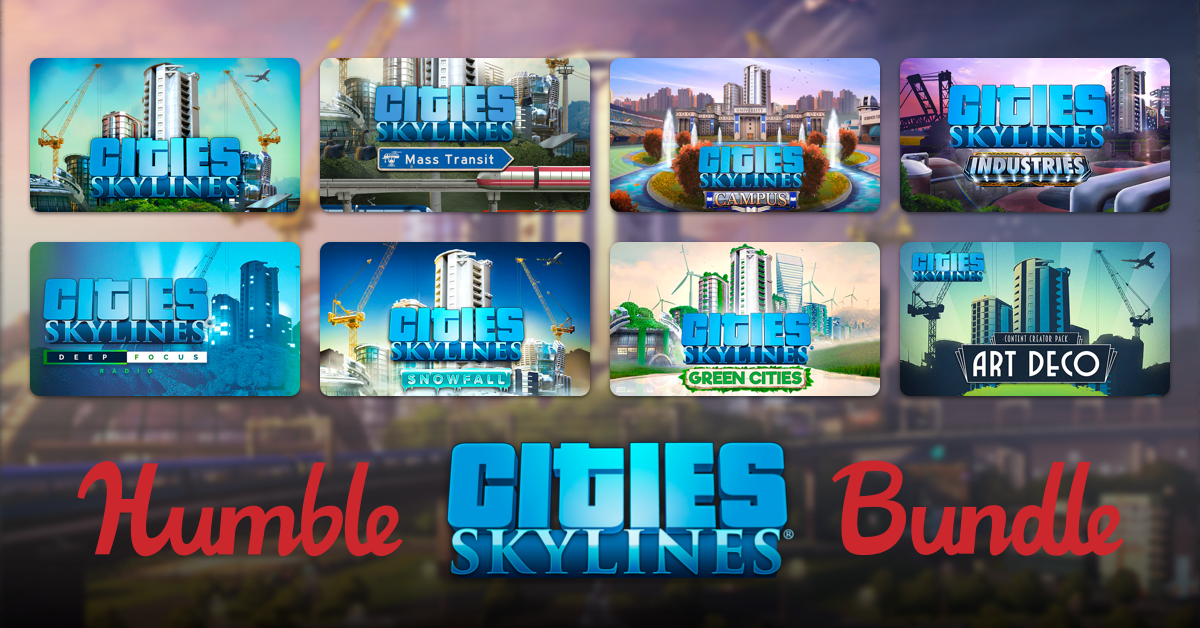2020/6/7 更新
Humbleで買った後どうやってSteamで有効化させるかを一番下に追記しました。
参考になれば幸いです。
+誤字脱字を修正。
Humble Cities: Skylines Bundleがかなりお買い得
紹介するのが遅くなってしまい、残り日数もあまりありませんが
PCゲームを正規ルートで仕入れて格安で販売するゲームショップサイト
Humble Bundle
にてCities:Skylinesを特集したバンドルセール
Humble Cities: Skylines Bundle
が行われています。
※リンククリックでセールページへ移動します。
期間は2020年6月10日の午前3時頃までのようです。
※正確な終了時間は販売ページのタイマーを見てください。
どんなセールなのか簡単に見てみると…
- こちらのセールではSteam用のCities:Skylines関連のゲームキーを販売
- 支払った金額に応じてコースが3段階あり、コースに応じてコンテンツが受け取れる
- 上位コースには下位コースの内容が含まれる
- 平均額コースを買うと1ドルコースの内容ももらえる
- 最上位18ドルのコースを買うと1ドル、平均額コースの内容が含まれる(つまり表示されてる全部が手に入る)
- 買い切り型なので一度買えば権利は永続です
- 購入後に発行されるSteam用ゲームキーを自分のSteamアカウントに登録して受け取る
- 決済には安心安全なPayPalが使える
という仕組みです。
海外のよくわからないショップはなんだか怖そう…
と思われるかもしれませんが、
私自身Humble Bundleは過去何度も利用していて
全く怖いサイトとかではありません。
万が一なにか起きたときのサポートもしっかりしています(要英語だけど)。
乗り越えないといけない言語の壁はあるものの、
今回Cities:Skylines関連のコンテンツが格安で買えるので紹介してみました。
Humble Cities: Skylines Bundleの内容
Humble Cities: Skylines Bundleの内容を簡単に見てみます。
参考までに各コース別にSteamのリンクバナーを貼ってみます。
1ドルコース
Cities: Skylines 本体
Cities: Skylines – Deep Focus Radio
平均額コース
Cities: Skylines – Concerts
Cities: Skylines – Content Creator Pack: High-Tech Buildings
Cities: Skylines – Snowfall
Cities: Skylines – Natural Disasters
Cities: Skylines – After Dark
Cities: Skylines – All That Jazz
18ドルコース
Cities: Skylines – Mass Transit
Cities: Skylines – Green Cities
Cities: Skylines – Industries
Cities: Skylines – Campus
Cities: Skylines – Content Creator Pack: Art Deco
Cities: Skylines – Content Creator Pack: European Suburbia
以上です。
Steamのセールと価格比較をしたい方は
当サイトで定期的に紹介している、
SteamでのCities: Skylinesセールの直近の記事を参考に御覧ください。
これらの価格と比べても今回のHumble Cities: Skylines Bundleはかなり安くなっていると思います。
まとめ
Humble Cities: Skylines Bundleでは
Cities: Skylinesのコンテンツを破格で揃えるチャンスとなっています。
これからCities: Skylinesを始める方や
DLCを色々と揃えていきたい方にはかなり良いセールかと思います。
難点は
- これでCities: Skylinesの全DLCが揃うわけではない
- 万が一トラブルがあったときにはサポートに英語で尋ねる必要がある
という点でしょうか…。
ただトラブルが起こることは私も過去ほとんど無いですし、
またHumbleとやり取りするときはGoogle翻訳で英文を作って送ればほぼ通じますののでそこまで不安にならなくても大丈夫かと。
Cities: Skylinesのコンテンツを安く揃えたい方は内容をチェックしてみてはどうでしょうか。
2020/6/7 追記:Humbleで購入後Steamに登録する方法
Humbleで購入後、自分のHumbleアカウントのPurchasesの箇所を開きます。
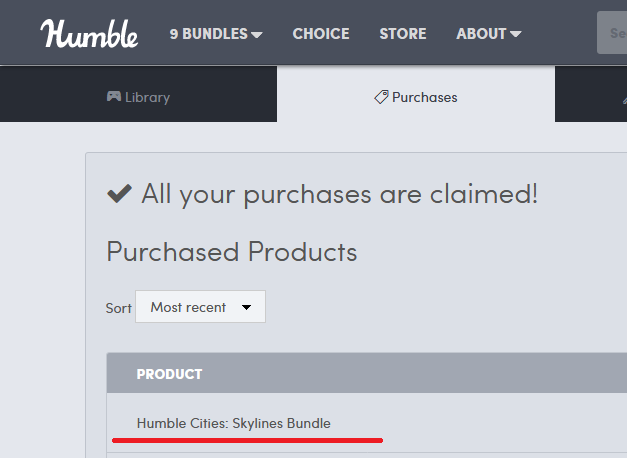
Humble Cities: Skylines Bundleのところをクリックします。
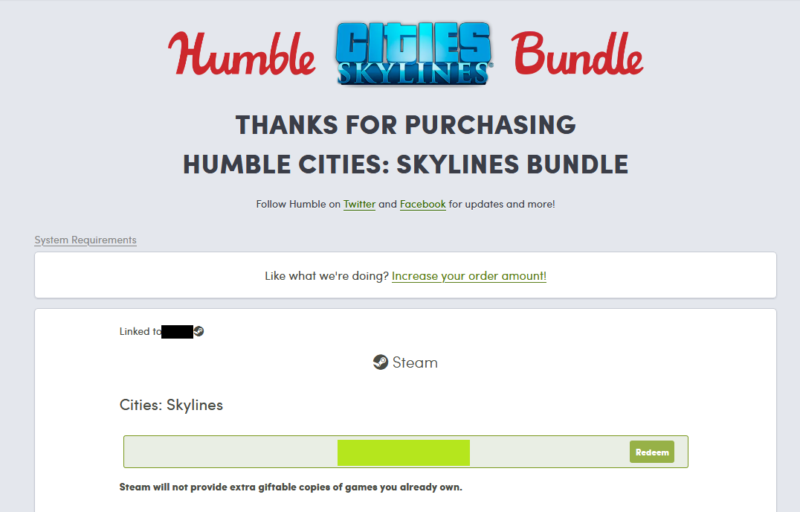
このようなページが表示されます。
が、⬆の画像ではすでにキーを償還してしまっていて説明に不向きなので、
別のまだ償還してないゲームを使って説明を続けます…( -_-)
⬇は過去に私がHumbleで買ったバンドルになります。
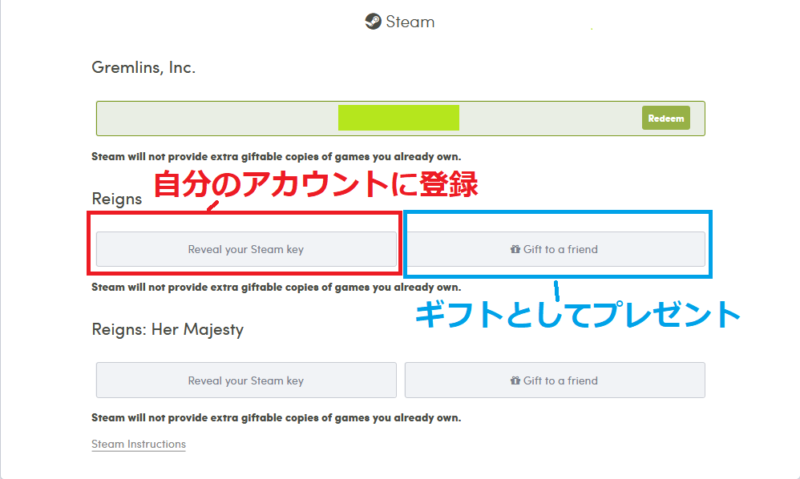
まだ償還してない(Steamに登録してない)ゲームキーの場合、この画像のように
Reveal your Steam key
Gift to a friend
の2つが表示されます。
自分のアカウントにゲームキーを登録する場合はReveal your Steam keyをクリックするとSteamに登録するためのゲームキーが表示されます。
表示された枠の右側にあるRedeemをクリックすると
ブラウザでSteamのページが開きますので、
後は表示に従って登録作業をすることで自分のSteamアカウントに
Humbleで購入したゲームキーが登録されます。
もちろん、権利は永続ですのでずっと自分のもとして遊べます。
また、すでにゲームキーを持っているなどで
誰か他の方にプレゼントしたい場合はGift to a friendのところをクリックします。
ただ、Gift to a friendだとHumbleのサイトに飛んでそこから受け取るような仕組みになるので、Humbleのことを知らない方だと
「なんか怪しい英語のサイトに飛ばされた…」
と思って誤解を招くかもしれません(´・_・`)
私もダブりのキーはフレンドに配ったりしますが、
- Humbleのこと自体を知らない方
- そもそもSteamのキーをSteamの外で買えるという事を知らない
- ゲームキーのコードをSteamに登録して有効化するという事自体を知らない
…という方は多いと思います(知っている人のほうが少ないかもしれません)。
ですので、人にプレゼントする際はたとえ善意からであっても
誤解を招かないように事前によく説明したほうがいいかもしれません。
私も過去に良かれと思ってフレンドに配ったら
怪しいキーじゃないかと疑われたりしました…😥
以上Humbleで購入したゲームをSteamに登録する方法の簡単な紹介でした。
参考になりましたら幸いです。